
Internet Explorer 9 brachte viele Änderungen mit sich, darunter eine neue Benutzeroberfläche zum Herunterladen und Verwalten von Dateien. Daher wird in diesem Lernprogramm erläutert, wie das Herunterladen in Internet Explorer 9 funktioniert, wie Sie auf heruntergeladene Dateien zugreifen und diese verwalten, den Downloadverlauf löschen und den Standarddownloadordner ändern können. Zu guter Letzt erkläre ich eine Sicherheitsfunktion, die von Internet Explorer 9 verwendet wird, um bestimmte Dateien zu überwachen und zu blockieren, die als SmartScreen-Filter heruntergeladen werden.
Wie funktioniert das Herunterladen?
Wenn Sie eine Datei herunterladen möchten, zeigt Internet Explorer 9 ein kleines Menü am unteren Rand des Fensters an, das Ihnen die üblichen Möglichkeiten bietet: Öffnen Sie die Datei (dh zuerst herunterladen und dann öffnen), speichern Sie sie oder brechen Sie den Download einfach ab . Wenn Sie auf den Pfeil klicken, der in der Schaltfläche Speichern enthalten ist, erhalten Sie zusätzliche Optionen, einschließlich der Möglichkeit, die Datei unter einem anderen Namen als dem Original oder an einem anderen Speicherort als dem Standard-Download-Ordner zu speichern (mit Hilfe von Speichern unter ).
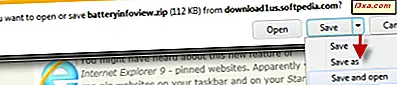
Sobald der Download beginnt, wird der Fortschritt in demselben unteren Fenster angezeigt. Wie erwartet, haben Sie Steuerelemente zum Anhalten, Fortsetzen oder Abbrechen des Downloads.

Wenn Sie mehr als eine Datei gleichzeitig herunterladen, sehen Sie anstelle einzelner Zusammenfassungen eine Zusammenfassung aller Downloads.

Wenn der Download abgeschlossen ist, haben Sie verschiedene Optionen, abhängig vom Dateityp, den Sie heruntergeladen haben. Wenn Sie beispielsweise ein Archiv oder ein Dokument heruntergeladen haben, erhalten Sie eine Schaltfläche zum Öffnen mit einem kleinen Pfeil. Wenn Sie auf diesen Pfeil klicken, erhalten Sie auch die Option Öffnen mit, mit der Sie das Programm auswählen können, mit dem Sie die Datei öffnen möchten.

Wenn Sie eine ausführbare Datei herunterladen, erhalten Sie eine Run- Schaltfläche, mit der Sie die Datei ausführen können.

Anzeigen von aktiven und alten Downloads
Wenn Sie jederzeit auf die Liste mit aktiven und alten Downloads zugreifen möchten, klicken Sie auf die Schaltfläche Downloads anzeigen im Download-Menü unten im Internet Explorer- Fenster. Sie können es auch im Toos- Menü (der Rad-ähnliche Knopf) finden oder indem Sie Strg + J auf Ihrer Tastatur drücken.
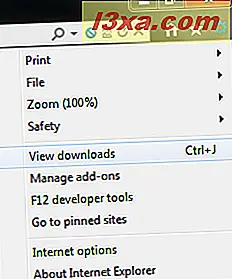
Das Downloads- Fenster zeigt sowohl die aktuell heruntergeladenen Dateien als auch die abgeschlossenen Downloads an. Für jede Datei erhalten Sie abhängig von ihrem Status den Namen, den Ort, an den sie heruntergeladen wurde, ihre Größe, wo sie gespeichert wird (und werden) und eine kontextabhängige Liste der Aktionen, die Sie ausführen können.
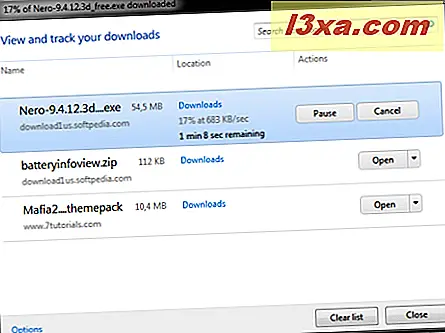
Um den Download-Verlauf zu löschen, klicken Sie einfach auf die Schaltfläche Liste löschen.
Ändern des Standard-Download-Ordners
Standardmäßig speichert Internet Explorer 9 (oder ein anderer Browser) Ihre heruntergeladenen Dateien im Ordner Downloads in Ihrem Benutzerprofil. Wenn Sie den Speicherort des Downloads- Ordners ändern, speichert Internet Explorer Dateien an dem neuen Speicherort.
Wenn Sie jedoch den Standard-Download-Ordner nur für Internet Explorer ändern möchten, können Sie dies über das im obigen Abschnitt gezeigte Download- Fenster tun. Dort finden Sie einen Link namens Optionen auf der linken unteren Seite. Klicken Sie darauf und Sie gelangen zum Fenster Download-Optionen . Navigieren Sie zu dem neuen Ordner, den Sie für Downloads verwenden möchten, und klicken Sie auf OK, um Ihre Auswahl zu bestätigen.

Was ist los mit Internet Explorer, der Ihnen eine Datei sagt, kann Ihrem Computer schaden?
Manchmal können Sie auf Dateien stoßen, die Sie in Internet Explorer nicht herunterladen können. Es wird Ihnen eine Nachricht geben, dass die Datei "nicht häufig heruntergeladen wird und Ihrem Computer schaden könnte" . Was machst du, wenn du die Datei wirklich herunterladen willst?
Erfahren Sie in diesem Artikel: Was ist der SmartScreen-Filter und wie funktioniert es ?.
Fazit
Wie Sie in diesem Artikel sehen können, ist das Verwalten von Downloads in Internet Explorer 9 ziemlich einfach. Falls Sie Probleme haben, können Sie gerne einen Kommentar hinterlassen. Wir werden unser Bestes tun, um zu helfen.



